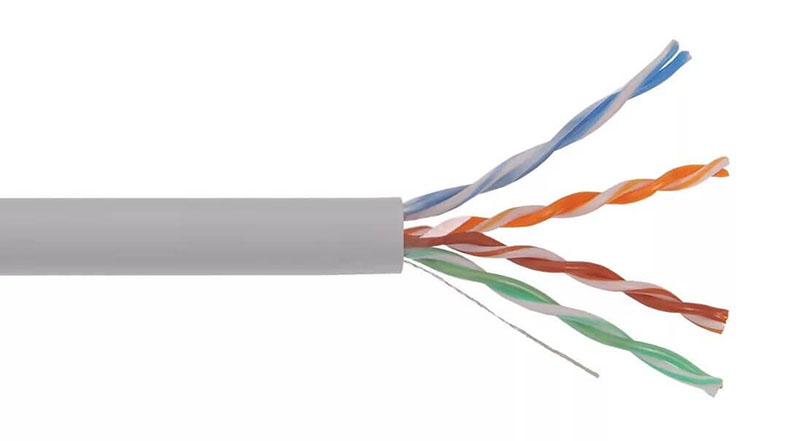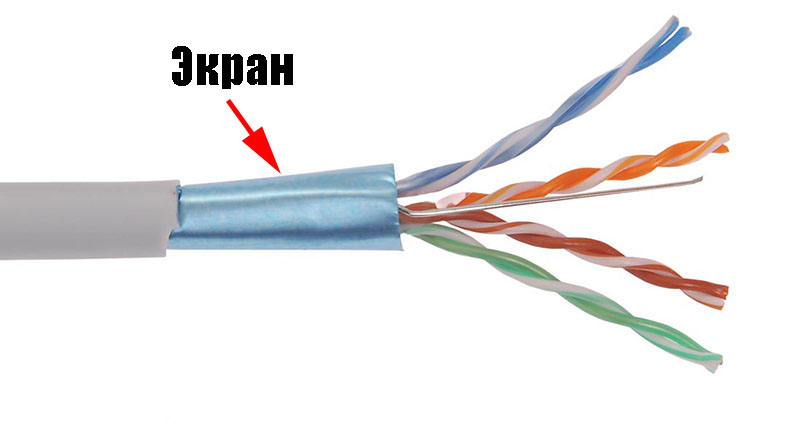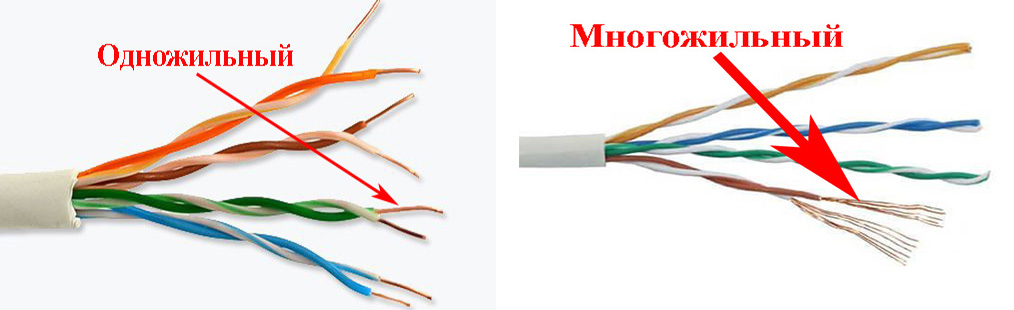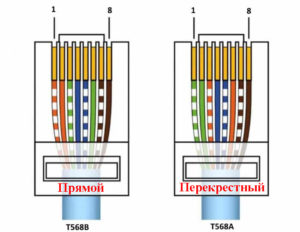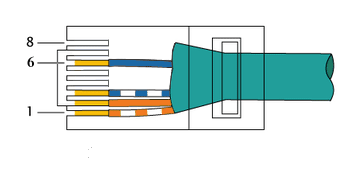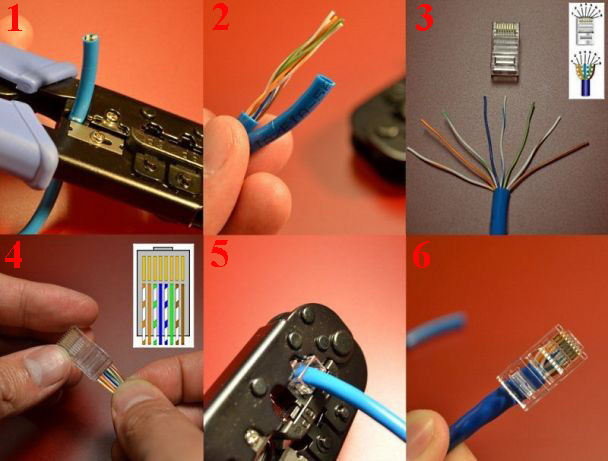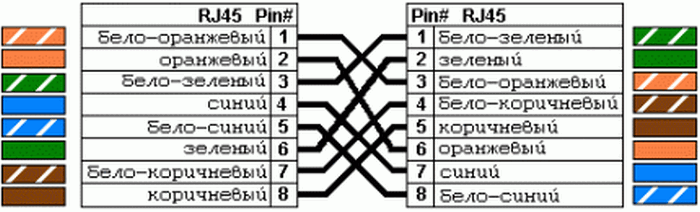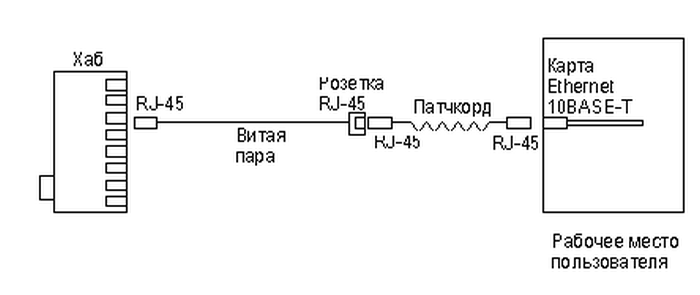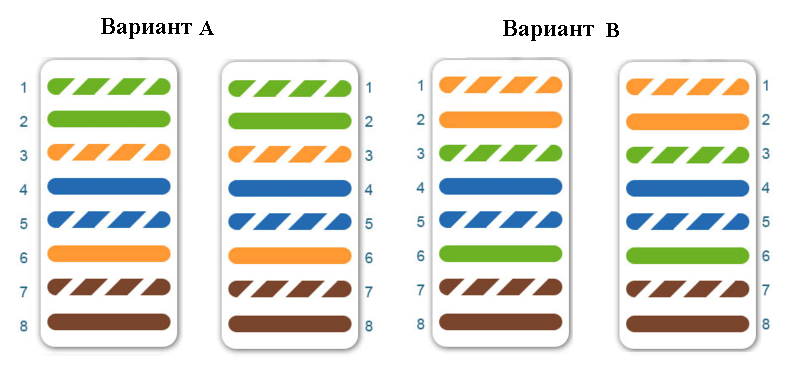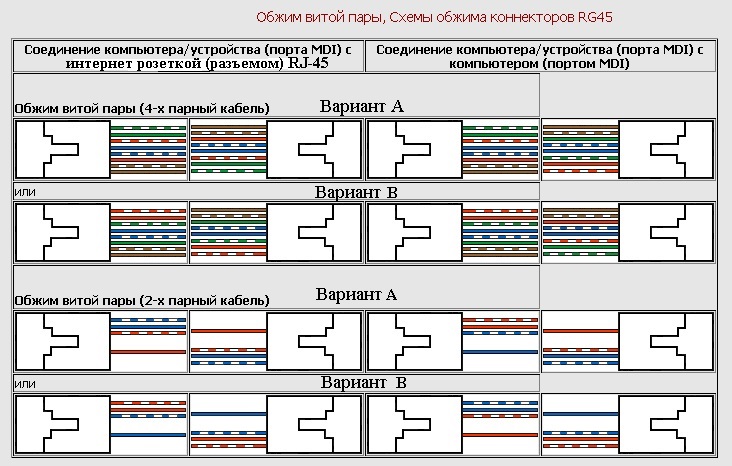- Обжимаем сетевой кабель самостоятельно, с инструментом и без него
- Краткое пояснение, что такое витая пара
- Виды витой пары
- Категории сетевого провода
- Сколько проводов в витой паре
- Необходимые инструменты для обжатия витой пары
- Схема расположения проводов
- Прямой способ подключения
- Перекрестный способ подключения
- Распиновка для двухпарного сетевого кабеля
- Процесс обжимания витой пары
- Выполняем обжимку без инструментов
- Обжимаем безынструментальный коннектор
- Проверяем качество выполненного обжатия
- Первый способ — тестер кабельный
- Второй вариант — мультиметр
- Третий способ — подключение устройства, с другими устройствами
- Ошибки, допущенные при обжатии
- Заключение
- Разъем для сети. Как обжать сетевую розетку
- Прокладка кабель витых пар
- Обжатие компьютерной розетки rj — 45
- Проверка обжима соединения
- Как подключить розетку для 8 проводов
- Как подключить розетку на два гнезда
- Особенности конструкции интернет розетки
- Монтаж и подключение сетевой розетки
- Пошаговая инструкция подключения RJ-45 проводом на четыре пары
- Подключение RJ-45 проводом на две витые пары
- Осуществление обжима проводов на контактах розетки
- Обзор продукции известных брендов – производителей интернет розеток
- Подключение коннектора для соединения компьютера с розеткой: пошаговая инструкция
- Другие схемы подключения коннектора
- Распространенные ошибки при монтаже компьютерных разъемов
- Как обжать RJ11, RJ45 клещами (кримпером)
- Как обжать RJ11, RJ45 без клещей
- Как повторно обжать RJ-11, RJ-45
- Подготовительные работы
- Как подключить интернет розетку Legrand
- Установка интернет розетки в подрозетник
Обжимаем сетевой кабель самостоятельно, с инструментом и без него
Все интернет провайдеры используют для построения своих сетей сетевой кабель (витая пара) и оптоволоконный оптический кабель. Принцип работы заключается в следующем: на все многоэтажные дома заводится оптоволокно, ставится распределительный ящик. От этого ящика каждому индивидуально бросается витая пара. Обжимается она с двух сторон специальными штекерами. Один конец вам заводит в квартиру и вставляется в компьютер, второй в распределительном ящике втыкают в маршрутизатор. Со штекером который вставляется в ПК, часто происходят неполадки. То кот играясь, перегрыз, то родители, делая уборку, оторвали случайно или банально вы часто его вытаскиваете. Конечно же, вызывать каждый раз мастера это финансово накладно. Поэтому в данной статье мы решили рассказать, как легко обжать сетевой кабель в домашних условиях, разными способами.
Краткое пояснение, что такое витая пара
Интернет кабель, который используют для предоставления интернета, называют витая пара. Этот кабель зачастую состоит из двух или четырех пар скрученных равномерно между собой. Жилы состоят из меди или биметалла (омедненный алюминий), толщина бывает разная от 0.4 мм до 0.5 мм. Каждая жила в изоляции. Все эти пары находятся в защитной пластичной внешней оболочке.
Сетевой кабель бывает для наружных работ и внутренних. Для наружных работ внешнюю оболочку делают значительно крепче, чтобы под воздействием внешней среды (дождь, снег, ветер, солнце, перепад температуры) провод как можно дольше прослужил. Сортируется витая пара в бухты, длиной 305 м. На базарах можно купить от одного метра.
Виды витой пары
Ассортимент сетевых кабелей для передачи данных (интернет) небольшой, но все же есть. Рассмотрим самые востребованные и популярные среди пользователей, провайдеров. Ниже на фото мы покажем варианты витой пары.
UTP — самый часто использованный кабель, потому что он недорогой и внутри помещения довольно-таки долго прослужит.
FTP – отличается от UTP наличием экрана, сделанным из тонкой фольги.
SFTP — в этот провод помимо экрана добавили оплетку из металла, чтобы не было разрывов на больших пролетах.
S/STP, STP – кабель с двойным экраном, один общий, второй экранированная каждая пара. Благодаря этому данный провод можно пробрасывать на расстояния более 100 метров. Также его используют при прокладке возле электрических проводов.
SF/UTP – Кабель, в котором сочетаются экран и оплетка из металла.
Существует одножильная и многожильная витая пара.
- Минус одножильной в том, что она плохо гнется, но при этом показатели передачи данных лучше. Проще выполнить обжим, расстояния прокладки больше.
- Многожильный сетевой кабель наоборот, отлично гнется, зато расстояние, на которое можно протянуть значительно меньше. При обжатии из-за хрупкости возникают проблемы, приходиться по несколько раз обжимать. Такой провод хорошо подходит для мест, где при проводке много изгибов.
Категории сетевого провода
Для проведения проводного интернета используют категории CAT5, CAT5e,CAT6, CAT6a. Определить какая категория у вашей витой пары несложно, можно просто посмотреть на внешней оболочке. Защитная оболочка бывает разного цвета: серая самая распространенная, обычная витая пара, оранжевая используется в деревянных постройках, потому что она негорючая.

Сколько проводов в витой паре
Чаще всего вы можете встретить кабель lan состоящий из двух пар (это 4 провода), или из четырех пар (это 8 проводов). Отличие у них в пропускной способности, если 2 парный провод может пропустить до 100 Мб, то 4 парный может больше. Часто в 4 парном проводе используют 2 пары для питания оборудования (свитч, точка доступа). Однозначно рекомендуем брать сразу 4 парную витую пару, хоть для передачи интернета и необходимо лишь 2 пары, не стоит забывать об обрывах. Оборвется у вас один провод, не проблема, у вас есть запасные 4 провода.
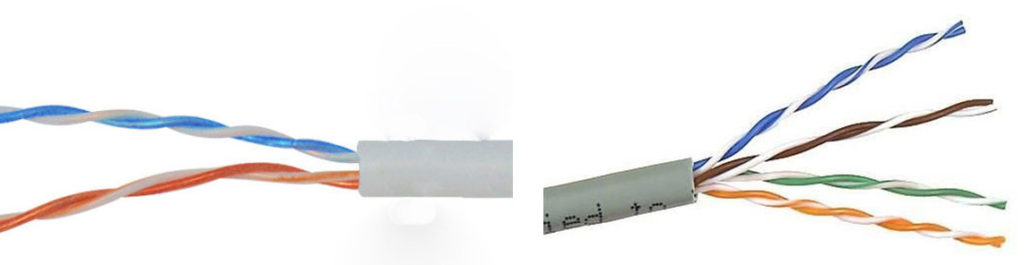
Необходимые инструменты для обжатия витой пары
Берем ethernet кабель. Определиться с выбором можно почитав нашу статью выше.
Покупаем в компьютерном магазине коннекторы рж 45. Берите с запасом, не всегда получается с первого раза обжать.
Клещи для обжима (Кримпер), необходимые для обжатия контактных разъемов. Есть кримперы которыми можно обжимать только определенные разъемы, а бывают многофункциональные. В таких клещах разъемов несколько, поэтому можно обжимать разные штекера. Приобрести такой кримпер, а также весь необходимый инструмент для обжима, можно в LANart перейдя по данной ссылке.
Защитные колпачки для разъемов RJ 45. Полезная вещь, они не дадут выскочить коннектору RG-45 при перепаде температуры(к примеру ночью -8 градусов, а днем +5) из гнезда в роутере, свитче, ноутбуке.
Схема расположения проводов
Как вы уже поняли провода в штекере необходимо как то расположить по какому-то порядку. Порядок этот называется «распиновка». У нас можно выделить два варианта расположения проводов: первый — 568в (прямой), второй – 568а (перекрестный).
Прямое обжатие выполняется, когда необходимо соединить ноутбук с маршрутизатором, свитчем. Перекрестное обжатие витой пары делают, когда нужно объединить ПК с ПК, маршрутизатор с маршрутизатором. Прямая распиновка (568в) более распространенная.
Прямой способ подключения
Как должны располагаться провода в штекере RG 45 при прямой распиновки, мы покажем ниже на фото.
Почему эту схему распиновки назвали прямой? Да потому что, кабель в rj 45 штекере с двух сторон обжимается одинаково по цветам.
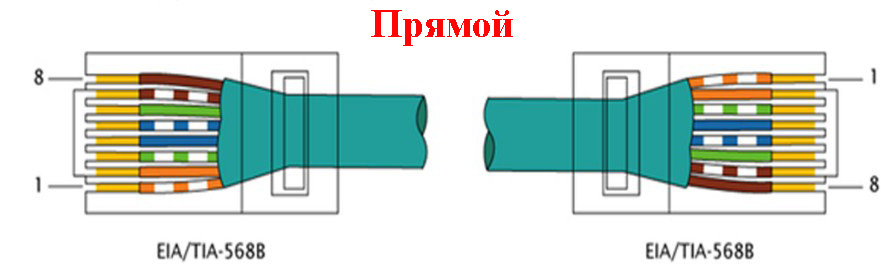
Перекрестный способ подключения
Схема расположения проводов при перекрестной распиновки приведена ниже. Здесь мы видим, что на другой стороне витая пара обжата в перевернутом порядке.
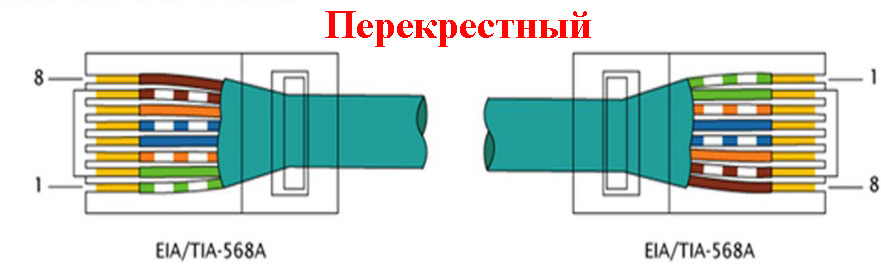
Распиновка для двухпарного сетевого кабеля
Ещё одна схема для прямого обжатия, двух парной (4 жилы) витой пары.
Для облегчения процесса обжатия на большинство коннекторах rj 45, возле каждого контакта стоит цифра. При помощи наших схем, на которых также есть нумерация, вам будет легче ориентироваться, куда засовывать тот или иной провод.
Процесс обжимания витой пары
Ну что, пора узнать как правильно можно обжать витую пару. Приступаем к этому этапу прямо сейчас. Делаем замер кабеля, отрезаем с запасом 0.5 метра. Чтобы не повредить внутренние жилы делайте следующим образом: выполните небольшой надрез на защитной оболочке, а потом просто в этом месте сгибайте. На месте надреза оболочка лопнет, провода откусите кусачками.
- Замеряем от края 20 мм и удаляем изоляцию провода.
- Все жилы раскручиваем, рассортировываем по схеме (с которой вы определились).
- Зажимаем плотно пальцами все жилы, выложенные по цветам схемы и кусачками ровно откусываем.
- Берем штекер RG 45, переворачиваем его, чтобы защелка смотрела вниз и не спеша засовываем все провода в коннектор. Они должны равномерно войти в желобки. Не получается с первого раза? Не беда, пробуем ещё раз.
- Без фанатизма, продвигаем провода равномерно до конца, пока не почувствуете, что они уперлись. Посмотрите визуально все ли жилы дошли до конца. Защитная оболочка должна также войти в штекер, при обжиме её должно зажать.
- Придерживая коннектор с вставленной витой парой, не спеша вставляем в клещи для зажима (кримпер). Сжимаем рукой. Все готово, у вас все замечательно получилось.
Выполняем обжимку без инструментов
Процесс отличаться будет, отсутствием специального инструмента, для обжима. Вам не придется делать ненужные затраты, покупать клещи, ради того чтобы пару раз обжать кабель с rj 45. Заключается метод в том, что функцию кримпера у нас выполнит отвертка или обычный нож. После того как все жилы будут вставлены, берем отвертку и прикладываем его к металлическим контактам на коннекторе, слегка придавливаем. Так нужно будет сделать с каждым контактом.

Обжимаем безынструментальный коннектор
Существуют коннекторы для которых клещи не нужны. Здесь необходимо просто пальцами хорошо нажать и все. Правда, цена на такой штекер совсем не маленькая. Поэтому стоим задуматься, стоит ли оно того. Принцип обжатия прост, каждую жилу заводим сверху в пазы, после того как все провода уложите, закройте плотно обе половинки корпуса. Производит такие коннекторы фирма «Nikomax», а в России «СУПР».

Проверяем качество выполненного обжатия
После любой выполненной работы необходимо её проверить. Чем мы сейчас и займемся.
Первый способ — тестер кабельный
Покупаем тестер кабельный, который может определить качество провода, качество обжима кабеля интернет, обнаружить обрывы. Из-за этих всех неполадок работать интернет на ПК не будет. Разобраться, как ним пользоваться несложно. Инструкция думаем тоже не понадобится. А вот немного денег потратить придется.

Второй вариант — мультиметр
У большинства хозяев в доме есть обычный тестер. Выставляем функцию «прозвон», и приступаем прозванивать каждый цвет на двух концах кабеля.

Третий способ — подключение устройства, с другими устройствами
После обжатия необходимо выполнить прямое подключение. Втыкаем один конец в сетевую карту компьютера, а второй можно вставить в роутер или свитч. Как подключить и настроить роутер, почитайте в другой нашей статье. Если все хорошо, тогда на ПК исчезнет красный крестик на сетевом адаптере, а на роутере загорится светодиод. Если нет роутера или свитча, тогда можно выполнить соединения напрямую двух компьютеров.

Ошибки, допущенные при обжатии
Неправильная рассортировка перед обжатием жилы по цвету. Некоторые недобросовестные производители цвет оплетки каждого провода делают очень тусклым, поэтому многие люди при слабом освещении путают бело-зеленую с бело-синей парой. Будьте внимательны.

Каждый проводник в коннекторе должен до предела вставлен. Внимательно проверьте все ли кончики видны.

Необходимо чтобы защитная оболочка витой пары на 0.5 мм — 0.7 мм входила в коннектор. При обжимании её также прижимают, благодаря этому вырвать проводки при вытаскивании из гнезда ноутбука намного сложнее.

Имейте ввиду, что кримпер не вечный, и с годами начинает все чаще обжимать с браком. Коннекторы также делятся на хорошие по качеству и плохие, поэтому лучше взять проверенные, не экономить. Даже опытный монтажник который знает как нужно обжать витую пару, с таким инструментом наделает много косяков.

Заключение
В статье мы рассмотрели, как можно обжать кабель лан, все способы и варианты. Как после обжатия проверить работоспособность выполненной работы и на что обратить внимание, чтобы не допустить ошибок. Надеемся, статья была для вас полезная. Вы поняли как можно обжать интернет кабель, чтобы у вас это получилось с первого раза.
Источник
Разъем для сети. Как обжать сетевую розетку
В некоторых случаях конец кабеля витых пар Интернета или сети при кроссировке целесообразно не обжимать вилкой R-J45 , а подключить к закрепленной на стене розетке RJ-45 и к ней уже через сетевой utp кабель, обжатый вилками RJ-45 или патч-кордом подключать компьютер или другое сетевое оборудование.
Номенклатура выпускаемых розеток RJ-45 позволяет подобрать розетку, для подключения двух компьютерных вилок, например для подключения к локальной сети и Интернету, компьютера и телефона . При этом можно использовать одну из двух свободных витых пар кабеля для подключения к телефонной линии в подъезде.
Подключить сетевой кабель к розетке RJ-45 просто. После выбора места установки розетки нужно ее закрепить на стене с помощью двух саморезов или приклеить двусторонним скотчем (обычно прилагаются в комплекте).
Для крепления саморезами нужно снять крышку и вынуть печатную плату из корпуса розетки RJ-45, чтобы добраться до крепежных отверстий в основании розетки.
Чтобы снять крышку, нужно двумя пальцами сдавить ее с боков в месте, близком к основанию и потянуть на себя. Защелки (на фото выделены красным цветом) выйдут из зацепления основания розетки, и крышка легко отойдет в сторону. Далее снимается печатная плата отведением в стороны четырех защелок по углам. Устанавливается на место основание розетки и прикручивается к стене.
Плата возвращается на место. Теперь можно приступить к монтажу розетки RJ-45. На печатной плате наклеена табличка, на которой прорисованы в цветах варианты Т568В и Т568А разделки проводников витой пары в гребенки розетки RJ-45.
Для разделки пар в розетке RJ-45 есть специальный инструмент с ножом, например Gembird T-430. Но приобретать его есть смысл, если заниматься разделкой розеток RJ-45 постоянно. Для единичного случая подключения к розетке RJ-45 кабеля витых пар можно вполне обойтись отверткой с плоским тонким жалом, по толщине, не превышающей диаметр медного проводника витой пары.
Подготавливается для разделки кабель, снимается на длину 3 см его внешняя оболочка. Расплетаются пары на длину не более 1,5 см. При разделке и обжатии витых пар в розетке RJ-45 надо расплетать их до минимально необходимой длины. Далее проводники по очереди заводятся в гребенку розетки RJ-45, заправляются боковой плоскостью лезвия отвертки и затем торцом лезвия заталкиваются до упора.
Осталось затянуть хомут и закрыть розетку RJ-45 крышкой. При отсутствии хомута, закрепить utp кабель можно любой ниткой, обвив его несколькими витками вместе с печатной платой и завязав концы на пару узлов. На печатной плате розетки RJ-45 для этого предусмотрены отверстия.
Если есть необходимость подключить компьютер одновременно к двум сетям, например локальной сети и сети Интернет, то вместо двух розеток R-J45, можно установить одну с двумя розетками типа 2×RJ-45. По конструкции такая розетка не отличается от одинарной розетки RJ-45. Только немного больше по размерам.
Вот так выглядит изнутри розетка 2×RJ-45 разделанная для включения двух вилок RJ-45. Разделка выполнена профессионалами и не качественно. Витые пары заведены через всю длину платы розетки RJ-45 и развиты более чем необходимо. Как видите, тут использован вариант подключения для двух сетевых устройств по одному кабелю витых пар. Обычно не используемые синяя и коричневая витые пары задействованы для передачи информации.
Прокладка кабель витых пар
После подключения кабеля витых пар в подъезде его необходимо проложить по квартире до розетки RJ-45. Прокладка кабеля витых пар мало чем отличается от прокладки телевизионного или электропроводов.
Если нужно проложить вдоль стены или пола, то кабель витых пар прибивается скобками с дюбель гвоздиками с шагом 30-50 см, чтобы кабель, не провисал.
Проложить utp кабель витых пар к розетке RJ-45 можно и в пластиковом кабель канале, бывают разных типоразмеров по ширине. Представляет собой две П-образные рейки. Одна рейка крепится к стене с помощью саморезов или строительного клея «Жидкие гвозди». В нее укладывается кабель витых пар, вторая рейка одевается на закрепленную к стене. В такой кабель-канал дополнительно можно еще уложить и телевизионный кабель, провода связи и домофона.
Если у Вас плинтуса с кабель-каналами , то кабель можно спрятать внутри плинтуса.
Если нет специального крепежа, то сетевой кабель можно проложить, закрепить его самодельными хомутами из жести или пластика. Хомуты можно закрепить на стене саморезами или прибить маленькими гвоздями. Подойдут и скобки, согнутые из гвоздей, но надо быть аккуратным, чтобы при забивке скобок не повредить кабель.
Принцип обжатия компьютерной розетки не отличается от аналогичных действий с витой парой. Однако есть нюансы, зависящие от цвета изоляции, так что схема выглядит таким образом:
Прежде чем обжать и установить розетку, необходимо обозначить место расположения корпуса. Для внутренней розетки корпус защелкивается внутри, значит, поставить его следует в самое удобное место для техники.
При внешней розетке возле короба ее крепят на несколько саморезов либо двухсторонний скотч. Далее с витой пары снимают оплетку и расплетают проводки. Затем нужно разложить их по цвету, а после отпрессовать до характерного щелчка инструмента (экстрактора). В результате вы получаете аккуратно зафиксированный провод витой пары в конце паза.
Обжим происходит в такой последовательности:
- Обрезка конца кабеля резаком в инструмент обжима
- Снятие изоляции с провода, который помещен в обжимной экстрактор
- Укорачивание проводков на 1,5 см и выравнивание их под один уровень
- Размещение проводника в коннекторе и проверка правильности входа и фиксации провода в разъеме
- В устройство для обжима вкладывается коннектор
- Зажимаются клещи до той степени, чтобы контакты коннектора притиснули проводники кабеля.
Обжатие компьютерной розетки rj — 45
Если приобрести кроссировочный нож не удалось, вполне возможно обойтись и без него, главное, чтобы длина провода была достаточной.
В данном случае использование патчкорда даже неуместно.
В больших помещениях можно просто расположить длинный провод с обжатыми коннекторами RJ 45 на основном проводе, но без применения розетки с патчкодом 5E.
Проверка обжима соединения
Узнать, насколько правильно вы обжали кабель, можно путем помещения его в коммутатор ХАБ. Если работает – значит, все выполнено, как надо.
Кроме того, на компьютерном рынке есть достаточно много тестеров разной ценовой категории, которые могут проверить витую пару на работоспособность. Притом работают они по одному принципу, так что смысла переплачивать нет.
На фото изображен тестер, который оснащен передатчиком и приемником, подключающимися через два разъема, перечисленные выше (RJ 45 и Cat 5e). Этот прибор показывает, какие провода перекручены, поменяны парами, кроме этого, он проверяет и целостность проводка. Если соединение правильное, приемник поочередно загорается разными цветами светодиодов.
Как подключить розетку для 8 проводов
Чтобы подключить розетку вам понадобиться всего лишь плоская отвертка и тонкий нож.
Оболочку кабеля снимают не больше трех сантиметров, затем раскручивают проводки на 15 мм. По схеме проводки помещают в гребенку отверткой, а после ножом до упора. При особом желании в одно гнездо помещают два провода витой пары (но при их объединении).
Недостаток двойного подключения: низкая скорость передачи данных.
Как подключить розетку на два гнезда
Эффективную фиксацию проводника в розетке обеспечивает инструмент для утрамбовки провода на глубину, максимальную для розетки. Таким инструментом может выступить обычный пинцет или тонкая отвертка. Проводки для вбивания в клеммы зачищать не нужно, так как в розетке есть специальные надрезы, которые очищают их от изоляции.
Затем следует на модуль розетки подтянуть кабель. При этом он также очищается на 3 см от основной изоляции, и раскручиваются проводки на 1,5 см.
Теперь вам нужно зафиксировать кабель стяжкой на плате приспособления. Избавьтесь от выступающей стяжки кусачками.
Обратите внимание, что на каждой схеме есть пометки, какой кабель и куда присоединять. Для этого предусмотрена табличка, как на следующем фото.
Прикрепить коробку с розеткой можно на шурупы или двухсторонний скотч.
Для снятия крышки розетки достаточно немного прижать пальцами обе стороны коробки, и она откроется.
Посмотреть, как обжатие происходит на практике, можно на видео.
В завершение хочется пожелать успехов в ремонте, и соблюдайте технику безопасности!
Доступ к интернету давно стал обычным делом для современного человека. Для одновременного пользования всемирной паутиной несколькими гаджетами, конечно, достаточно одного роутера, обеспечивающего беспроводную связь Wi-Fi, но для его подключения необходимо установить интернет розетку. В статье расскажем про подключение интернет розетки, рассмотрим пошаговую инструкцию.
Данная процедура отличается от установки обычного разъема, потому что конструкция устройства иная и принцип его работы не имеет ничего общего с точкой электропитания на 220В. Однако, обладая необходимой информацией и навыками работы с электроприборами, пользователь вполне сможет сам произвести монтаж.
Особенности конструкции интернет розетки
Описываемые изделия являются пассивным сетевым оборудованием, предназначенным для коммутации дивайсов к локальным сетям с помощью специальных разъединителей. Как и обычные розетки, устройства для интернет подключения, называемые RJ-45, могут быть наружными (накладными), устанавливаемыми поверх плоскости и внутренними (врезными), монтируемыми внутрь стены.
Внутренняя розетка для обеспечения интернет соединения, окрашенная в темный цвет
Основными составляющими компьютерного разъема являются:
- лицевая сторона – представляющая собой декоративную панель с гнездом для патч-кордов;
- обратная (внутренняя) часть – являющаяся по сути клеммником с контактами для проводов от интернет кабеля.
В розетку вводится сетевой кабель «витая пара», который содержит четыре скрутки по два проводка в каждой. Они разделяются на восемь проводников, имеющих различную цветовую окраску.
Внешний вид и внутреннее устройство сетевого интернет провода «витая пара»
Каждый проводник подключается к соответствующему контакту розетки согласно определенной схеме. Такое соединение называется кроссировка. Более подробно ее выполнение описано в следующем разделе. Провода бывают двухпарные и четырехпарные. Первые используются в сетях, где передача сигнала происходит со скоростью менее 1 Гб/с. Но в наш скоростной век, все быстро меняется и поток данных во всемирной сети очень скоро может достигнуть значений в несколько гигабайт в секунду. Поэтому лучше использовать четырехпарные изделия, рассчитанные на скорость до 10 Гб/сек, чтобы избежать впоследствии переделок.
Монтаж и подключение сетевой розетки
Провод витая пара укладывается в кабель-канал или закрывается плинтусом. Свободный конец выводится через подрозетник наружу (при установке врезной модели) или оставляется незакрытым (если монтируется накладной вариант). Его длина оставляется достаточной, чтобы осуществлять необходимые работы. От самого края отступается 7-8 см и наружная оболочка с этого участка удаляется. Проводниковые пары раскручиваются, разъединяются и выпрямляются. Дальнейшие действия приведены в инструкции.
Пошаговая инструкция подключения RJ-45 проводом на четыре пары
- Обжать провода в клеммах розетки согласно выбранному варианту (цвет провода совпадает с цветом контакта). Например, как изображено на картинке, слева направо: коричневый, бело-коричневый, зеленый, бело-зеленый, оранжевый, бело-оранжевый, синий, бело-синий. Порядок проведения обжима лучше рассмотреть отдельным пунктом этой публикации
- Зафиксировать провод зажимом и провести предварительную проверку передачи сигнала через разъем. Для этого в разобранное устройство подключить коннектор от планшета, ноутбука или мобильного телефона и убедиться в наличии связи с интернетом
- Обрезать излишки проводков. Собрать розетку, соединив обе части. Закрепить ее на стене или в ней (зависимо от типа исполнения) также как обычную электрическую точку.
По окончании необходимо снова проверить работоспособность уже собранного устройства путем подключения ноутбука или иного гаджета. Читайте также статью: → « ».
Подключение RJ-45 проводом на две витые пары
Подготовительные действия в данном случае производятся точно так, что и в предыдущем варианте. Отличием можно считать только само подключение. Вместо восьми проводников коммутируются четыре, имеющиеся в проводе. Задействуются контакты, соответствующие цвету проводков и отвечающие выбранной схеме «А» или «В». После этого проводится обжим, сборка и установка изделия, проверка передачи сигнала.
Пример кроссировки интернет провода с двумя витыми парами в розетке RJ-45
Практический совет: Следует помнить, что провод с двумя витыми парами используются для передачи данных со скоростью до 1 Гб/сек. При увеличении скорости интернет сигнала, провод придется заменить и все произведенные на нем подключения тоже.
Осуществление обжима проводов на контактах розетки
Как указывалось выше. При подсоединении проводков к клеммам устройства, необходимо провести их обжим. От этой процедуры будет зависеть качество работы всей системы. Не надо думать, что нужно скрупулезно снимать оболочку с каждого проводка, после чего сажать его на болтовое соединение, как это происходит в обычных электрических розетках. У системных разъемов контакты устроены так, что при плотном заведении на них проводника, они разрезают изоляционное покрытие и обеспечивают коммутацию с медной жилой. При этом зачищать тонкие проводки не нужно.
Такое качественное и надежное соединение достигается, когда провод заходит в контактную клемму до упора. Можно для этого воспользоваться ножом или тонкой отверткой. Но действовать необходимо крайне осторожно, чтобы не повредить провод. Читайте также статью: → « ».
Обжим проводов на клеммах розетки – важное условие для качественной коммутации
Обзор продукции известных брендов – производителей интернет розеток
Знаменитые торговые марки Legrand, VIKO, Lezard, Schneider пользуются заслуженным авторитетом на мировом рынке. Продукция этих фирм отличается высоким качеством и надежностью, благодаря чему завоевала популярность среди потребителей. Некоторые изделия от разных производителей имеют отличия во внутреннем устройстве, но они только визуальные, а принцип подключения остается неизменным – выполнение кроссировки с соблюдением цветовой схемы и правильное производство обжима проводов в клемнике .
Розетки RJ-45 от фирмы Schneider имеют крышки, выполняющие функцию обжима
Для возможности проведения сравнительного анализа, вниманию пользователей предлагается ознакомиться с ценовыми значениями на товары перечисленных торговых марок
| Наименование бренда | Государство | Описание изделия | Цена, руб. |
| Legrand Valena | Франция | Интернет розетка RJ-45 на два гнезда | 820 |
| Lezard | Турция | // | 697 |
| Schneider | Франция | // | 780 |
| VIKO | Турция | // | 296 |
Указанные цены демонстрируют среднерыночную стоимость изделий и не могут отобразить полную картину ценового сегмента многочисленных моделей. Сведения приведены в качестве примера и не могут использоваться как информационная база. Каждая фирма имеет в своем ассортименте изделия, представляющие бюджетный вариант, а также товары премиум класса, рассчитанные на покупателя с высоким уровнем достатка.
Подключение коннектора для соединения компьютера с розеткой: пошаговая инструкция
Для соединения ноутбука с интернет розеткой необходимо иметь сетевой шнур, оборудованный на обоих концах коннекторами – переходными устройствами, обеспечивающими подключение в гнездо RJ-45. Кроссировка коннектора на провод с четырьмя витыми парами производится согласно цветовым схемам, предложенным на рисунке:
Цветовая схема кроссировки коннектора RJ-45 по вариантам «В» и «А»
Процесс монтажа устройства на провод можно представить в виде пошаговой инструкции:
- Провод на конце освобождается от защитной оболочки, после чего проводники витых пар раскручиваются и выравниваются
- Проводки распределяются по цветам, указанным на соответствующей цветовой схеме и обрезаются по одной длине — 10-12 мм
- Разместив проводники плотно друг к другу, они все вместе заводятся в коннектор, после чего снова проверяется правильность их расположения
- С помощью обжимного инструмента производится обжим проводов в коннекторе.
Если обжимной инструмент недоступен, обжим можно произвести с помощью тонкой плоской отвертки. Для этого отверткой поочередно нужно нажать на каждый из контактов устройства, чтобы он до упора зажал находящийся в нем проводник. При этом встроенный микронож прорежет изоляцию проводков и обеспечит надежную коммутацию. Схема кроссировки интернет провода на коннекторе должна соответствовать схеме в розетке RJ -45. В противном случае подключение к всемирной сети будет недоступно .
Другие схемы подключения коннектора
Помимо коммутации компьютера с интернет разъемом, может понадобиться шнур для соединения компьютера с другим компьютером. В данном случае кроссировка будет отличаться на разных концах провода. Также не стоит забывать о 2-х парном проводе, который также нередко применяется для подключений.
Схемы обжима витой пары при разных соединениях 4-х и 2-х парными проводами
Приведенные на рисунке цветовые схемы помогут произвести кроссировку проводов для разных вариантов подключения. Читайте также статью: → « ».
Распространенные ошибки при монтаже компьютерных разъемов
Наиболее часто встречаемые ошибки при установке розеток и коннекторов, связаны с невнимательным отношением к распределению проводов по цвету.
Ошибка 1. Компьютерная розетка установлена самостоятельно по варианту «В», а соединительный шнур приобретен вместе с гаджетом или отдельно, но уже в собранном виде. Пользователь без проверки начинает производить подключение. Ошибка заключается в том, что провод может быть смонтирован по схеме «А», в этом случае никакого соединения не будет. Перед применением нужно убедиться, что кроссировка коннектора произведена соответствующим образом.
Ошибка 2. Пользователь для обеспечения хорошего контакта пытается ножом зачистить проводки витой пары. Ошибка состоит в том, что это напрасная трата времени и сил. Передача сигнала от подобных процедур лучше не станет. Правильный обжим обеспечит быструю коммутацию и надежный контакт
Ошибка 3. Оставление слишком длинного свободного конца провода при проведении монтажа розетки. Ошибка выявится только после подсоединения провода, во время крепления устройства к стене или внутрь стены. Если длина кабеля не позволит поместить его в подрозетник, то всю процедуру подключения придется повторить снова, после его укорачивания. Поэтому не стоит оставлять большой кусок шнура — достаточно 15-20 см.
Ошибка 4. Использование некачественного изделия сомнительного производителя. Установка интернет розетки относится к тем вопросам, которые возникают довольно редко. Именно по этой причине не стоит экономить и ставить под угрозу пользование ресурсами глобальной сети. Лучше приобрести качественное устройство известного производителя. Тоже относится и к кабелям.
Практический совет: Если пользователь не имеет никакого представления о работе с розетками и проводами, лучше не пытаться провести монтаж и подключение самостоятельно. Рекомендуется воспользоваться услугами специалистов, которые все сделают грамотно и быстро.
В заключение хотелось бы отметить, что интернет – выдающееся достижение современной цивилизации. Отношение к возможности доступа к этому ресурсу должно быть ответственным. Правильно выполненные работы по монтажу компьютерной розетки и шнура с коннекторами обеспечат качественную и надежную связь с всемирной информационной системой.
Разделка кабеля витых пар для обжатия первый и самый ответственный шаг при обжатии. От аккуратности и правильности его выполнения зависит надежность соединения проводников кабеля витых пар с вилкой RJ45, и как конечный результат, стабильность доступа к сети Интернет.
Главное при разделке кабеля это не допустить надсечки проводников витых пар и исключить их перехлест в месте зажима фиксатором в вилке RJ-45. В клещах для обжима вилок RJ-11, RJ-45, как правило, есть специальные ножи для обрезания кабеля витых пар по длине и подрезки его внешней оболочки. Но я этими функциями клещей никогда не пользуюсь, так как неоднократно приходилось сталкиваться с последствиями такой обрезки.
Дело в том, что utp кабель витых пар далек от идеальной окружности, так как все пары перевиты вокруг друг друга, при обрезке в клещах медные жилы проводников зачастую надсекаются и достаточно нескольких перегибов, чтобы они отломались. Гарантию надежности может дать только ручная подготовка конца кабеля для обжатия.
Разделка кабеля витых пар начинается со снятия внешней оболочки. Для этого одна губка бокорезов заводится внутрь кабеля. Нужно следить, чтобы на режущую кромку не попали проводники. В большинстве кабелей внутри проходит капроновая разрезная нить. После вскрытия пару сантиметров оболочки можно взяться за нее и отведя с натягом разрезать оболочку на 4-5 см. Далее оболочка загибается в сторону и срезается бокорезами. Многие рекомендуют снимать оболочку кабеля на 14 мм, но при такой длине практически не возможно хорошо развить и выровнять проводники витых пар для обжима.
Далее развиваются против часовой стрелки сами витые пары, обычно они свиты по часовой стрелке, если смотреть на торец кабеля. Развить их надо таким образом, чтобы на глубину оболочки до 5-8 мм пары были в одной плоскости. Это условие нужно соблюдать, чтобы исключить передавливание проводников фиксатором вилки RJ-45 при обжатии клещами. При этом надо сразу ориентировать пары по цветам, с учетом цветовой маркировки для обжатия.
Цветовая схема обжатия витой пары по варианту B, самый распространенный вариант.
Развиваются и выпрямляются проводники витых пар до тех пор, пока они не окажутся в одной плоскости в месте зажима фиксатором вилки RJ-11, RJ-45. Укорачиваются проводники витых пар до длины 14 мм, вставляются в вилку RJ-11, RJ-45 для последующего обжатия. Обязательно нужно проверить, чтобы все проводники оказались под зубцами контактов и чередование их, соответствовало цветовой маркировке. Иногда в момент заправки поводов в вилку RJ-11, RJ-45 они меняются местами. Проводники при цветовой схеме В, расположены через один, белый с цветными полосками – цветной. Это позволяет одним взглядом быстро проверить правильность заправки проводов.
Как обжать RJ11, RJ45 клещами (кримпером)
Обжим utp кабелей компьютерных витых пар в вилке RJ-11, RJ-45 выполняют специальным обжимным инструментом — клещами для обжима вилок. Такие клещи профессионалы называют Кримпер . По конструкции они бываю двух типов, рычажные и прессовые. Рычажные клещи (на фото слева) стоят не дорого и работают соответственно. Требуется прилагать большое усилие и обжатие получается с перекосом. Лучшими являются HT-500, на правом фото, они лишены отмеченных недостатков. Конструкция их такова, что при обжатии витых пар, утапливающая контакты в вилке гребенка, движется строго перпендикулярно к вилке.
Для обжатия кабеля витых пар в вилке RJ-11, RJ-45 клещами, необходимо разделать и заправить витые пары в вилку, вставить вилку RJ-11 или RJ-45 в требуемую позицию клещей и руками сжать ручки клещей до упора.
Прижать защелку вилки RJ-11, RJ-45 к ее корпусу и вынуть из клещей готовый для эксплуатации обжатый вилкой RJ-45 кабель витых пар.
Как обжать RJ11, RJ45 без клещей
Бывают необходимо срочно обжать кабель вилкой RJ-11 или RJ-45, а клещей под рукой нет. В таком случае можно сделать обжатие без специализированного инструмента вручную. Вставляете разделанные проводники витых пар в вилку RJ-11 или RJ-45, в соответствии с требуемой цветовой схемой , зажимаете RJ-11 или RJ-45 в тисках за фиксатор, и с помощью биты от отвертки маленьким молоточком простукивая по бите, углубляете ламели до нужной глубины. Защелкиваете зажим кабеля на корпусе RJ-11 или RJ-45.
Толщина лезвия биты не должна превышать 0,55 мм, так как толщина ламели RJ-11 и RJ-45 составляет 0,56 мм. Иначе можно расплющить изолирующие бортики. Подпружиненные контакты розетки будут цепляться за эти места и контакта не будет. Если все же повредили бортики, нужно лезвием острого ножа срезать в местах повреждения свисающие края.
Как повторно обжать RJ-11, RJ-45
Бывают, казалось на первый взгляд, более тупиковые ситуации. Необходимо срочно обжать на кабель вилку RJ-11 или RJ-45, а новой вилки под рукой нет. Для этой задачи есть тоже простое решение. Необходимо зажать в тиски корпус RJ-11 или RJ-45 за фиксатор и на 1 мм вытащить ламели из посадочных мест, поддевая их поочередно с торцов шилом.
Ножом подрезать защелку с ближней стороны к кабелю, извлечь ее и вынуть старые витые пары. Разобрал вилку RJ-45 полностью для демонстрации ее составных частей.
Обжать в вилку RJ-11 или RJ-45 новые витые пары по выше описанной технологии.
Так как фиксатор utp кабеля при разборке вилки RJ-11 или RJ-45 был удален, необходимо зафиксировать кабель в вилке, капнув несколько капель в образовавшееся окно от удаленной защелки силикона, клея или герметика. Если возникла необходимость удлинить или восстановить повреждение кабеля витых пар, то можно это сделать пайкой или скруткой . Надежность паяного соединения превышает любые механические способы.
Добрый день уважаемые читатели блога сайт Сегодня хочется затронуть тему, связанную с расключением интернет кабеля в квартире и дальнейшим его подключениям к устройствам, а если быть точнее, то я постараюсь подробно рассказать о том, как подключить интернет розетку. Обычно провайдер вводит в квартиру кабель, оставляет довольно большой кусок и производит переобжим. Оставленный кусок позволит не привязываться к определенному месту, появится возможность убрать провод в плинтус, а также отпадает необходимость в последующем .
Случается так, что в ходе постоянного переноса ноутбука из комнаты в комнату, при этом перетягивая за собой провод, вы попросту можете сломать коннектор или оборвать кабель в месте его подключения. Чтобы в таком случае не прибегать к услугам мастеров и сэкономить деньги, вы с легкостью можете самостоятельно его .
Итак, давайте вернемся к описательной части того, как подключить интернет кабель к розетке. Обычно о такой необходимости задумываются люди затеявшие ремонт в своей квартире, которые изначально заложили их в проект для , стационарного компьютера либо игровой приставки.
Если вы предусмотрели установку всего одной интернет розетки, то никаких промежуточных устройств не понадобится, но если их окажется несколько, то перед тем как производить расключение по помещениям, необходимо в промежутке между входящим кабелем в квартиру и подключаемой фурнитурой установить подходящий роутер с возможностью передачи беспроводного сигнала и дальнейшей . О том, вы можете прочитать в одной из статей моего блога.
Зачастую монтажники и ремонтники, стараются не браться за подключение интернет розетки, поскольку для большинства из них, все что связано с линями передачи данных это темный лес, а на деле оказывается все просто и элементарно. Помимо этого для тестирования правильного подключения понадобиться либо специальный прибор, либо ноутбук ну или на худой конец роутер с готовым патчкордом, чего у рабочих обычно нет.
Ладно, это все была вводная часть и вы, наверное, уже устали читать и ждать когда же будет само описание процесса? Для начала я расскажу немного про подготовительные работы, это очень важная часть, поскольку без них все может быть на перекосяк.
Подготовительные работы
Первое что нам предстоит сделать это обзавестись нужным инструментом:
- Крестовая и шлицевая отвертки – необходимы для разборки розетки и последующий ее установки в подрозетник;
- Стриппер или тонкий ножик – инструмент для снятия изоляции;
- Сама интернет розетка.
Далее нам необходимо отрезать лишнюю часть провода торчащего из подрозетника. Дело в том, что слишком длинный кабель не даст корректно произвести установку, поскольку займет практически все свободное внутренне пространство подрозетника. Желательно оставить сантиметров двадцать, чтобы вы могли спокойно с ним работать.
Следующим этапом предстоит снять внешнюю изоляцию и “расплести” жилы. При снятии изоляции будьте предельно аккуратны, так как более сильное нажатие ножом или стриппером может повредить внутренние проводки и тем самым привести к повторному выполнению этой операции и дальнейшему уменьшению длины провода.
Если вы собираетесь подключать кабель, который вам провел провайдер, то перед тем как обрезать и выкинуть коннектор, который был смонтирован на конце провода, обязательно запомните распиновку жил (последовательность цветов), поскольку при монтаже необходимо будет соблюсти именно такую очередность. На рисунке ниже представлена типовая распиновка кабеля, но если цвета жил в коннекторе не совпадают с представленными, то стоит использовать именно вашу схему, поскольку с другой стороны (в оборудовании поставщика услуг) они подключены именно таким образом (что-то замысловато получилось).
Для подключения обычно используют вариант Т568В
Если же вы собираетесь подключать интернет розетку кабелем проложенным самостоятельно либо ремонтной бригадой, то с одной стороны у вас должен быть в соответствии с цветовой гаммой представленной на рисунке выше, а с другой стороны подключена компьютерная интернет розетка с той же последовательностью.
Фактически на этом можно закончить с подготовкой и перейти к непосредственному подключению витой пары к розетке. Поскольку в продаже существует множество разновидностей такой фурнитуры, то я постараюсь рассказать о всех этапах подключения наиболее популярных моделей интернет розеток.
Большинство производителей закладывает одинаковый принцип, а отличаться модели могут способом подвода самого кабеля к контактам.
Как подключить интернет розетку Legrand
Фурнитура фирмы Legrand на данный момент являются наиболее популярной благодаря относительно недорогой стоимости, разновидности моделей и легкостью монтажа. На рисунке ниже представлен внешний вид. Благодаря такому исполнению она впишется практически в любой интерьер.
Если перевернуть розетку тыльной стороной, то вы увидите специальный механизм позволяющий без труда закрепить жилы в контактах.
С обратной стороны можно увидеть два модуля, которые спокойно вынимаются из общего конструктива, для дальнейшего упрощения монтажа. Давайте последовательно рассмотрим все этапы подключения интернет кабеля к розетке Schneider:
- Первое, что необходимо сделать это снять центральную панель;
- Далее зажав два фиксатора (сняв блокировку) снимаем один из модулей;
- Разбираем данный модуль снимая заднюю крышку;
- Подготовленный кабель последовательно подключаем к контактам на крышке, а лишнюю длину жил отрезаем плоскогубцами;
- Собираем все в обратном порядке.
Сборку производить без прикладывания особых усилий, поскольку есть вероятность повредить хрупкие механизмы, тем не менее каждая операция должна завершаться определенным щелчком, символизирующим фиксацию той или иной детали.
Как показывает практика, при подключении интернет розетки не возникает больших трудностей. Большинство из них спроектировано на одном принципе и именно поэтому я не стану описывать способы подключения других моделей. А если у вас возникнет проблема с определенной фурнитурой, можете задать мне вопрос через комментарии, где я довольно оперативно постараюсь помочь ее решить.
После монтажа и перед окончательной установкой стоит обязательно протестировать соединение на работоспособность. Подключите ноутбук или роутер патч кордом и проверьте проходит ли сигнал.
Установка интернет розетки в подрозетник
Последним этапом работ по монтажу интернет провода к компьютерной розетке является ее установка в подготовленное для этого место (подрозетник). На самом деле здесь нет ничего сложного, достаточно иметь крестовую и шлицевую отвертки и прямые руки. Последовательность должна быть следующей:
- Равномерно укладываем и распределяем кабель по чашке подразетника, так чтобы внутренняя часть фурнитуры была утоплена полностью и ничего не мешало;
- Металическую рамку выставляем так, чтобы места крепления на рамке и чашке совпали между собой;
- Прикручиваем рамку саморезами;
- Закрываем получившуюся конструкцию декоративной панелью.
Собственно на этом стоит закончить описание процесса, как подключить интернет розетку. Если у вас остались вопросы, то не стесняйтесь их задавать в поле комментариев. А в довершении, предлагаю посмотреть видео на актуальную тему, чтобы прочитанная инструкция была усвоена полностью.
Источник